
IICC 사진과 컴퓨터 클럽 ㅣ 포토 갤러리 - 게시판담당 : 김영희
USB OTG (Universal Serial Bus On-The-Go) 는
스마트폰에 내장된 데이터파일(사진 동영상 문서)을 백업할 수 있고
PC에서 파일을 다운 받아서 스마트폰에 저장하거나 바로 재생할 수도 있습니다.
폰에 손주의 동영상과 사진이 가득하여 제대로 작동을 못하는 경우가 있지요?
혹은 긴 여행 중에 폰으로 사진 촬영을 하다 보면 저장 공간이 부족할 때가 있습니다.
이 때 OTG를 활용하면 충분한 저장 공간을 확보할 수 있습니다.
아래 1, 2번 사진과 같이 한 쪽은 폰에 한 쪽은 PC에 연결할 수 있게 되어 있습니다.
PC에서 파일을 다운 받는 것은 기존에 사용하던 USB와 같은 방법으로 쉬 할 수 있습니다만
스마트폰에 있는 파일들을 OTG에 옮기는 것을 좀 어려워하실 거 같아서
순서대로 다음과 같이 사진 자료를 만들었으니 그대로 따라하시면 됩니다.
폰의 기종에 따라 좀 다를 수는 있지만 원리는 같으니까 어려움 없으실 것입니다.
사용 전에 제일 먼저 하실 일은 Play스토어에서 파일탐색기를 다운 받아 설치하는 것입니다.
USB OTG

3. Play스토어 열기 4. ES파일 탐색기를 찾아서 설치하기
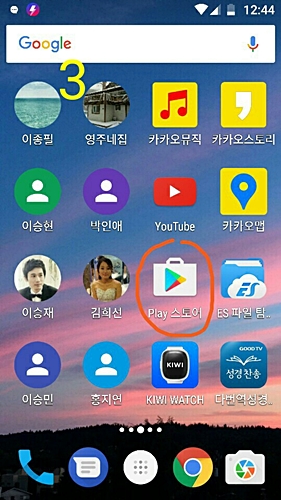
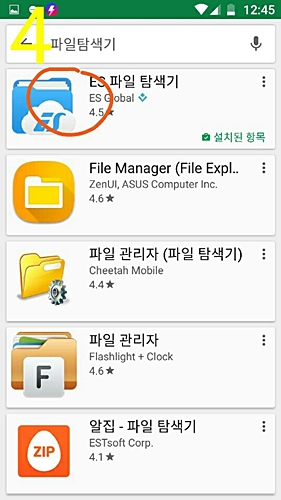
5. OTG를 스마트폰에 연결하면 다음과 같은 화면이 보임. 화면을 놓치면 ES파일탐색기를 열기 6. USB 클릭
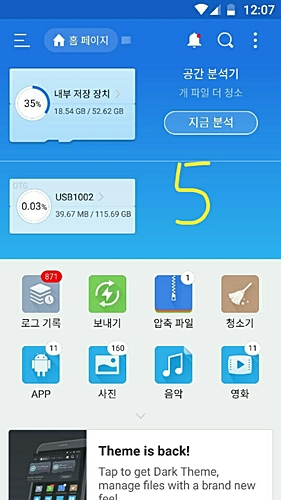
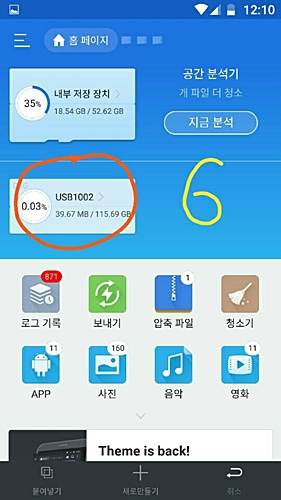
7. 새폴더를 만들기 위해 USB Storage 더블클릭 8. 점 3개 모양 클릭, 새로 만들기 선택
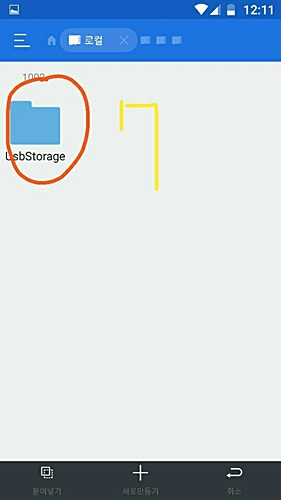
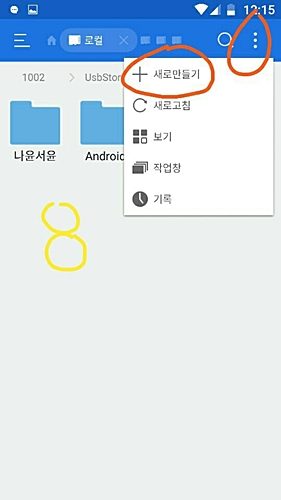
9. 폴더이름을 입력하고 확인 클릭 10. '터키1711'이라는 폴더가 생성되었음
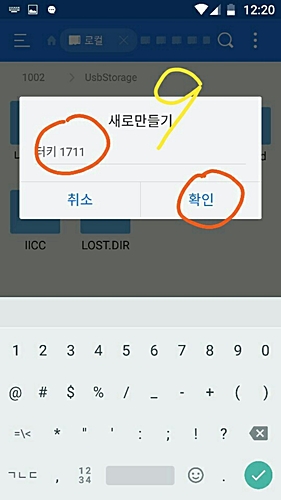
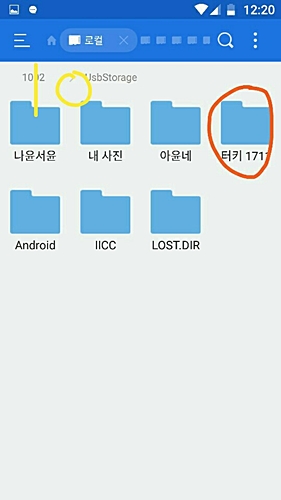
11. 위의 집모양 홈키를 클릭하여 홈으로 돌아옴 12. 폰에 있는 파일을 가져오기 위해. 내부 저장 장치 클릭
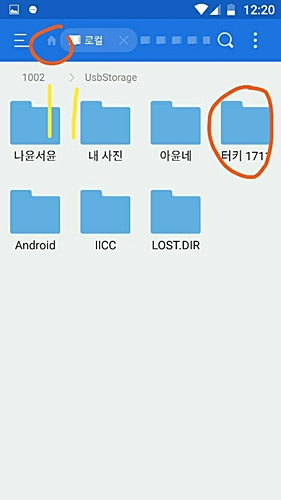
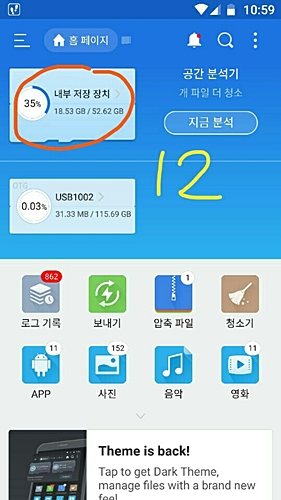
13. 사진파일을 찾기 위해 DCIM 클릭(원하는 폴더 선택) 14. Camera 클릭
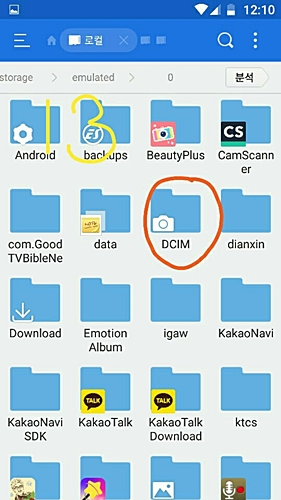
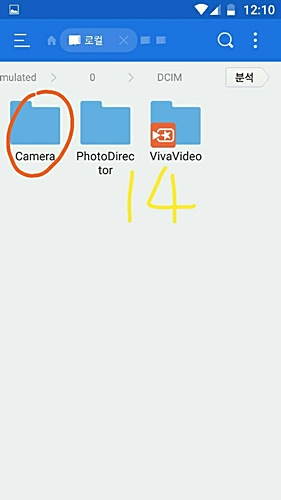
15. 원하는 사진을 모두 클릭, 아래에서 잘라내기를 클릭 16. 홈화면에서 다시 USB폴더 클릭
(폰에 사진을 남기고 싶으면 복사하기를 클릭) (저장할 곳을 찾아들어가는 것임)
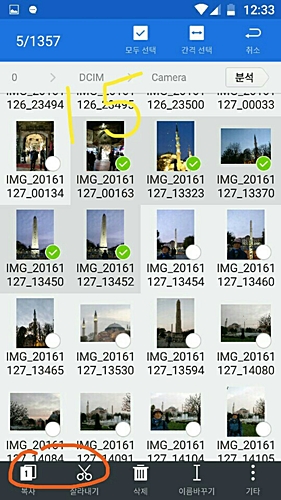
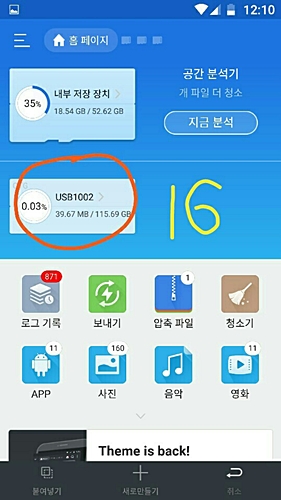
17. 원하는 폴더를 클릭 18. 아래쪽 붙여넣기를 클릭
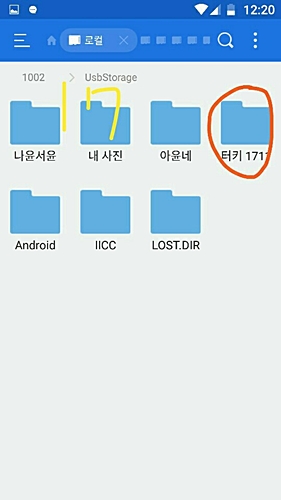
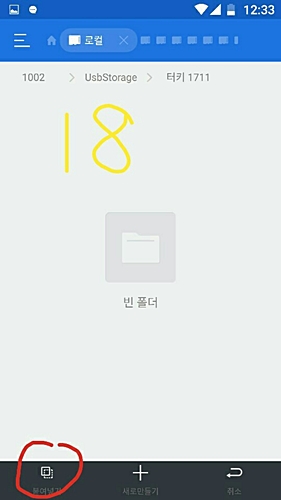
19. 폰에 저장되어 있던 사진 파일이 OTG로 옮겨졌음
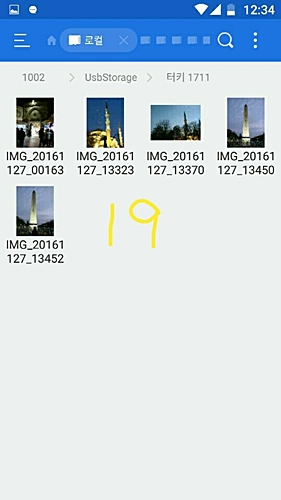

- page.jpg (21.9KB)(0)
- iicc-401.jpg (91.0KB)(0)
- iicc-402.jpg (87.4KB)(0)
- iicc-403.jpg (137.9KB)(0)
- iicc-404.jpg (79.1KB)(0)
- iicc-405.jpg (91.4KB)(0)
- iicc-406.jpg (89.1KB)(0)
- iicc-407.jpg (29.0KB)(0)
- iicc-408.jpg (40.5KB)(0)
- iicc-409.jpg (61.1KB)(0)
- iicc-410.jpg (44.3KB)(0)
- iicc-411.jpg (45.4KB)(0)
- iicc-412.jpg (96.8KB)(0)
- iicc-413.jpg (98.6KB)(0)
- iicc-414.jpg (35.8KB)(0)
- iicc-415.jpg (133.3KB)(0)
- iicc-416.jpg (89.4KB)(0)
- iicc-417.jpg (44.9KB)(0)
- iicc-418.jpg (33.5KB)(0)
- iicc-419.jpg (50.9KB)(0)
- iicc-401.jpg (204.4KB)(0)





감사합니다~ 고마워요, 회장님!
제가 어제 강남에서 무슨 교육을 받았는데.... (USB는 이스라엘 벤쳐에서 개발했는데)
<made in 이스라엘>로는 이란 등에 들어갈 수 없으니 .... 삼성 등 made in Korea로 변화시켜 전 세계에 들어가고 있다고요.
그럼 아무 문제 없답니다.
USB OTG란? - Universal Serial Bus On The Go의 약자입니다.
쉽게 얘기하자면 컴퓨터 USB와 안드로이드 5핀을 동시에 가능케 하는 발전형 USB라고 생각하시면 됩니다.
[출처] Sandisk 샌디스크 OTG USB 3.0 16G 리뷰|작성자 포뚱